
Activar o desactivar un enfoque en la Mac
Puedes usar el centro de control para activar rápidamente un enfoque (como No molestar o Personal) cuando necesites tiempo para concentrarte y desactivarlo cuando ya no lo necesites.
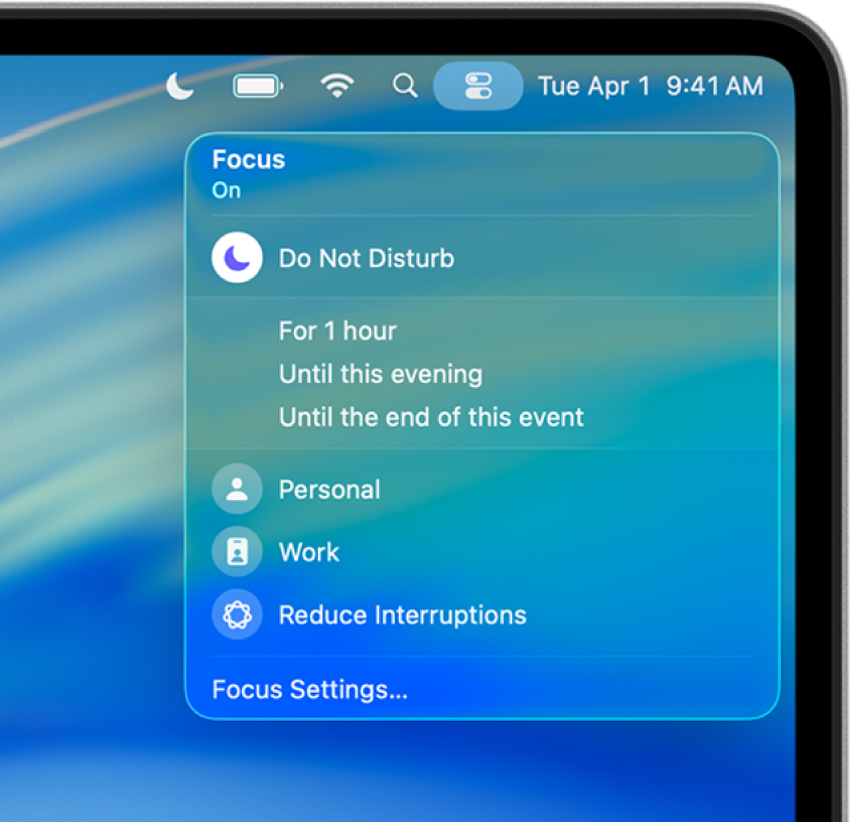
La imagen superior muestra una función que usa Apple Intelligence. *
Consejo: también puedes activar o desactivar el enfoque No molestar si mantienes presionada la tecla Opción mientras haces clic en la fecha y hora en la barra de menús, o puedes presionar ![]() (si está disponible en la fila de teclas de función en el teclado).
(si está disponible en la fila de teclas de función en el teclado).
En la barra de menús en tu Mac, haz clic en
 y luego haz clic en cualquier lugar de la sección Enfoque.
y luego haz clic en cualquier lugar de la sección Enfoque.Si estableces la opción en la configuración de Barra de menús para mostrar siempre Enfoque en la barra de menús, puedes hacer clic en el ícono de Enfoque desde ahí.
Realiza una de las siguientes operaciones:
Activar un enfoque: haz clic en el enfoque. Se resalta su ícono en la lista y se muestra en la barra de menús.
Cambiar la duración de un enfoque: selecciona una duración, como por ejemplo, Durante una hora. Si activas el enfoque mientras estás en un evento programado, como una reunión o una clase, elige Hasta que este evento termine para que el enfoque se desactive al finalizar el evento (según esté configurado en la app Calendario).
Desactivar un enfoque: haz clic en el enfoque. Su ícono deja de estar resaltado en la lista y el ícono No molestar
 atenuado se muestra brevemente en la barra de menús.
atenuado se muestra brevemente en la barra de menús.
Para cerrar el Centro de control, haz clic en cualquier lugar del escritorio.
Si mantienes los enfoques actualizados en todos tus dispositivos Apple, al activar o desactivar un enfoque en la Mac, también se activa en tus otros dispositivos.
Si quieres usar un enfoque a diario, puedes programarlo para que se active o desactive automáticamente y establecer otras opciones para personalizarlo. Consulta Configurar un enfoque.
Si compartes tu estado de Enfoque, las personas que te envíen mensajes sabrán que tienes silenciadas las notificaciones. Si tienen algún asunto urgente, pueden elegir que se te notifique de cualquier forma.